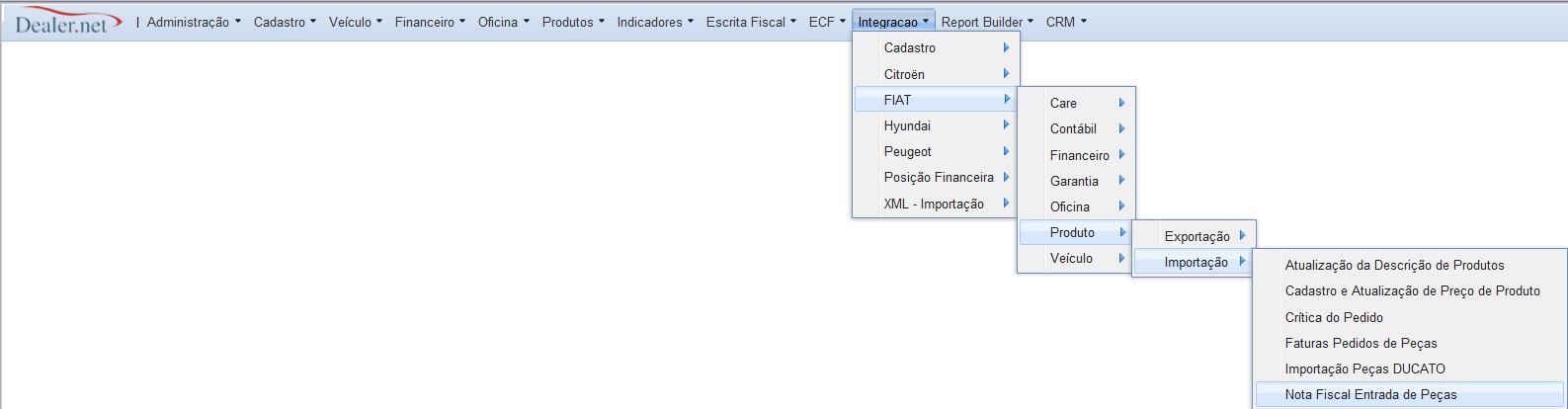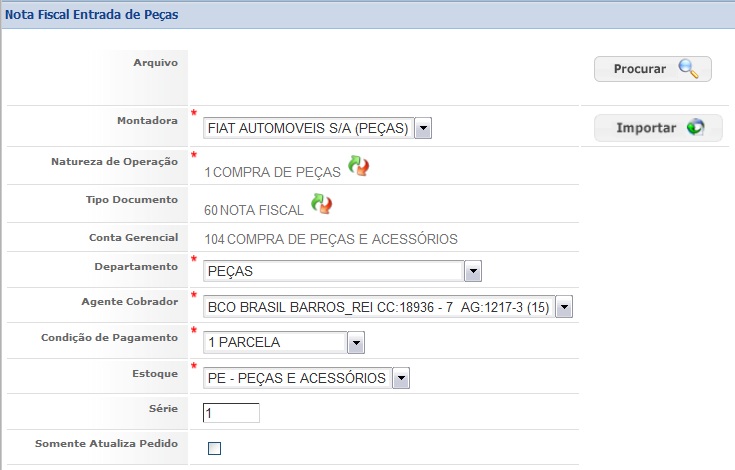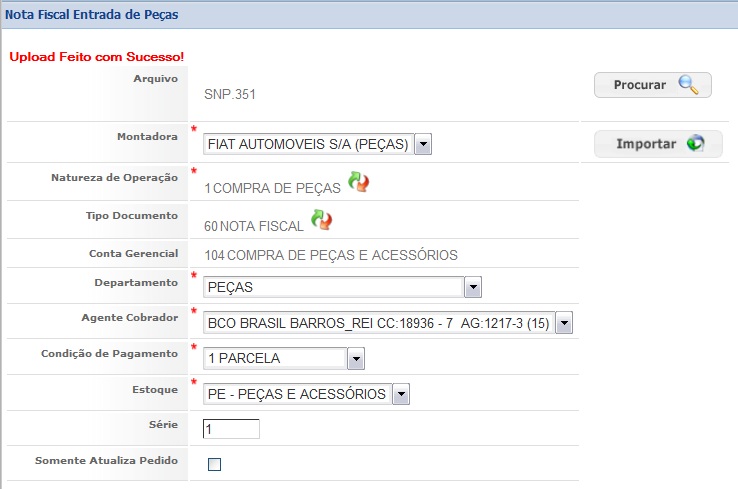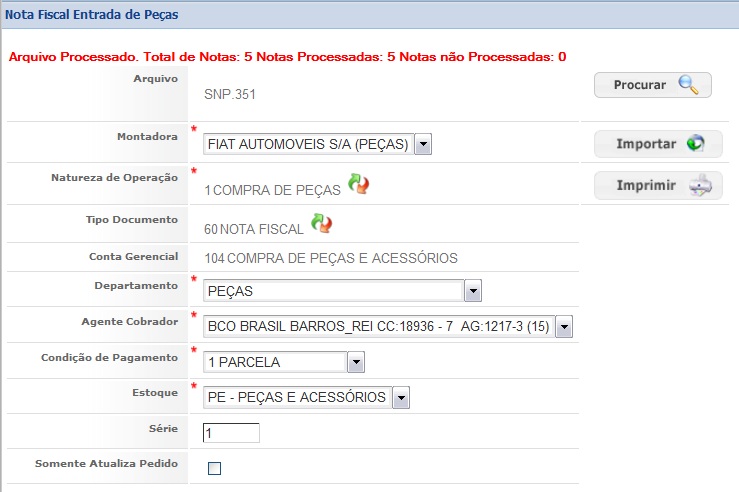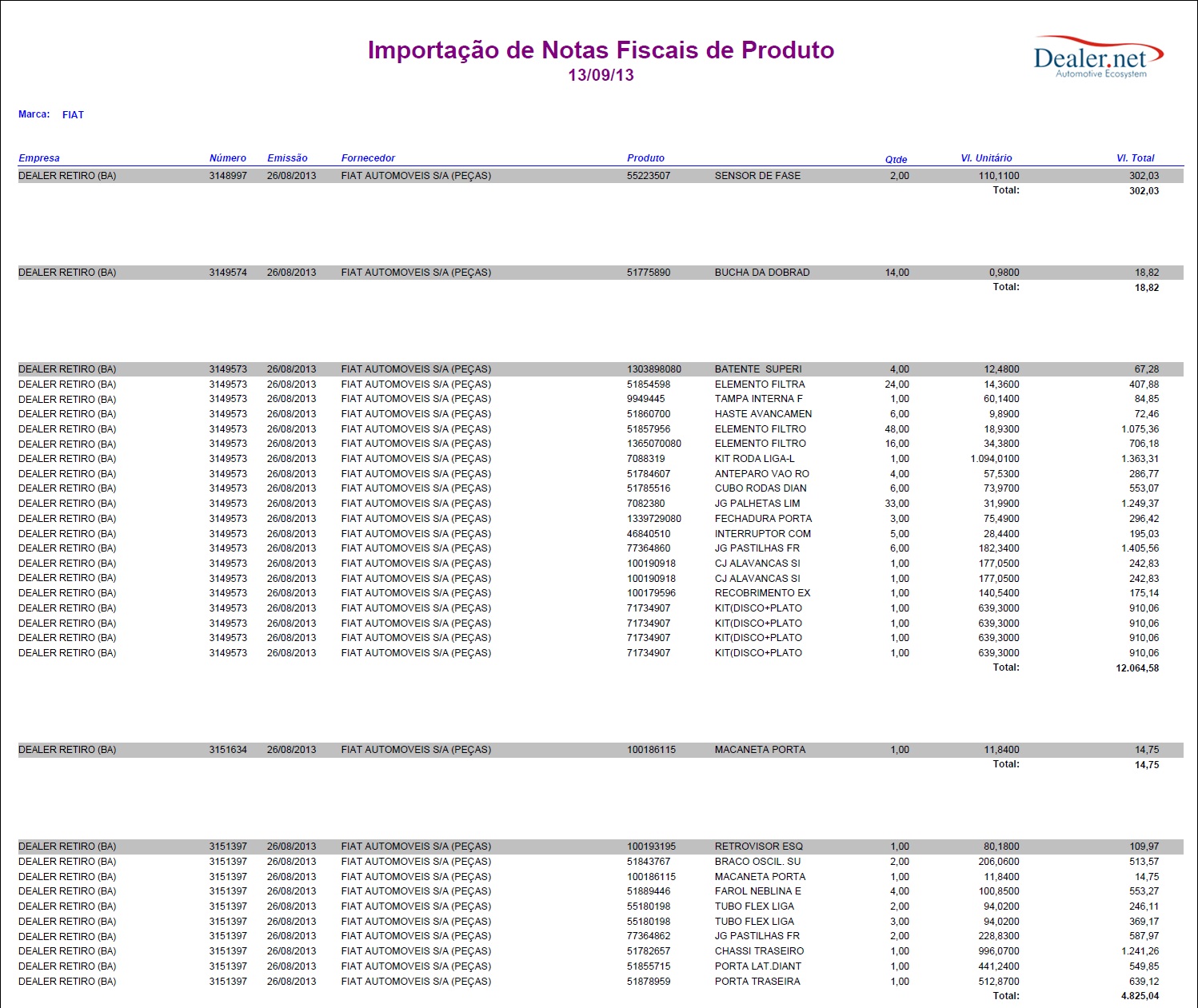De Dealernet Wiki | Portal de Soluçăo, Notas Técnicas, Versơes e Treinamentos da Açăo Informática
IntroduĂ§Ă£o
A ImportaĂ§Ă£o do Arquivo de NE de Peças Ă© responsĂ¡vel pelo cadastro de notas de entrada referente a pedidos de compra de peças feitos ao Fabricante. A FIAT disponibiliza o arquivo pelo DCS Ă ConcessionĂ¡ria. Esta por sua vez, importa-o com informações do pedido e da nota para o sistema DealerNet.
Ao importar o arquivo, as NE's ficam em trĂ¢nsito atĂ© a chegada do material. As NE's em trĂ¢nsito atualizam e transferem de estoque automaticamente, os materiais que tiveram suas referĂªncias modificadas.
Na importaĂ§Ă£o, os valores de impostos sĂ£o automaticamente calculados e lançados no sistema. Para calculĂ¡-los corretamente, Ă© necessĂ¡rio:
- 1) Configurar os percentuais de PIS/COFINS retidos apenas produtos monofĂ¡sicos;
- 2) Configurar se valores de PIS/COFINS retidos serĂ£o somados ao total da NE e ao Custo (produtos monofĂ¡sicos);
3) Criar uma Natureza de OperaĂ§Ă£o de semelhante a Compra para Estoque e marcar o campo de PIS/COFINS Retidos Compra atravĂ©s da opĂ§Ă£o INFO, no menu Cadastro\Financeiro\Natureza da OperaĂ§Ă£o.
Ao importar, o sistema verifica se o produto Ă© ou nĂ£o monofĂ¡sico e a partir daĂ faz os cĂ¡lculos. A base de cĂ¡lculo para o PIS/COFINS retidos Ă© "diferença entre o valor total dos produtos e o desconto". Sobre esse valor sĂ£o aplicados os percentuais de PIS/COFINS retidos.
Essa importaĂ§Ă£o Ă© feita pelas montadoras: FIAT, CHRYSLER, JEEP e DODGE RAM.
Importando Notas Fiscais de Entrada de Peças
Como Importar Notas Fiscais de Entrada de Peças
INTEGRAĂ‡ĂƒO
1. No menu principal, clique em IntegraĂ§Ă£o, FIAT, Produto, ImportaĂ§Ă£o e Nota Fiscal Entrada de Peças;
2. Na janela Nota Fiscal Entrada de Peças preencha os campos que estĂ£o em branco e altere as informações que desejar;
3. Em seguida clique em Procurar para selecionar o arquivo a ser importado;
4. Arquivo anexado. Clique em Importar;
5. ApĂ³s importar arquivo, a mensagem sinalizando a quantidade de notas processadas e nĂ£o processadas aparece;
6. Clique em Imprimir para visualizar as notas que foram importadas;
7. O relatĂ³rio de ImportaĂ§Ă£o de Notas Fiscais de Produto mostram todas as informações das notas fiscais de entrada de peças.